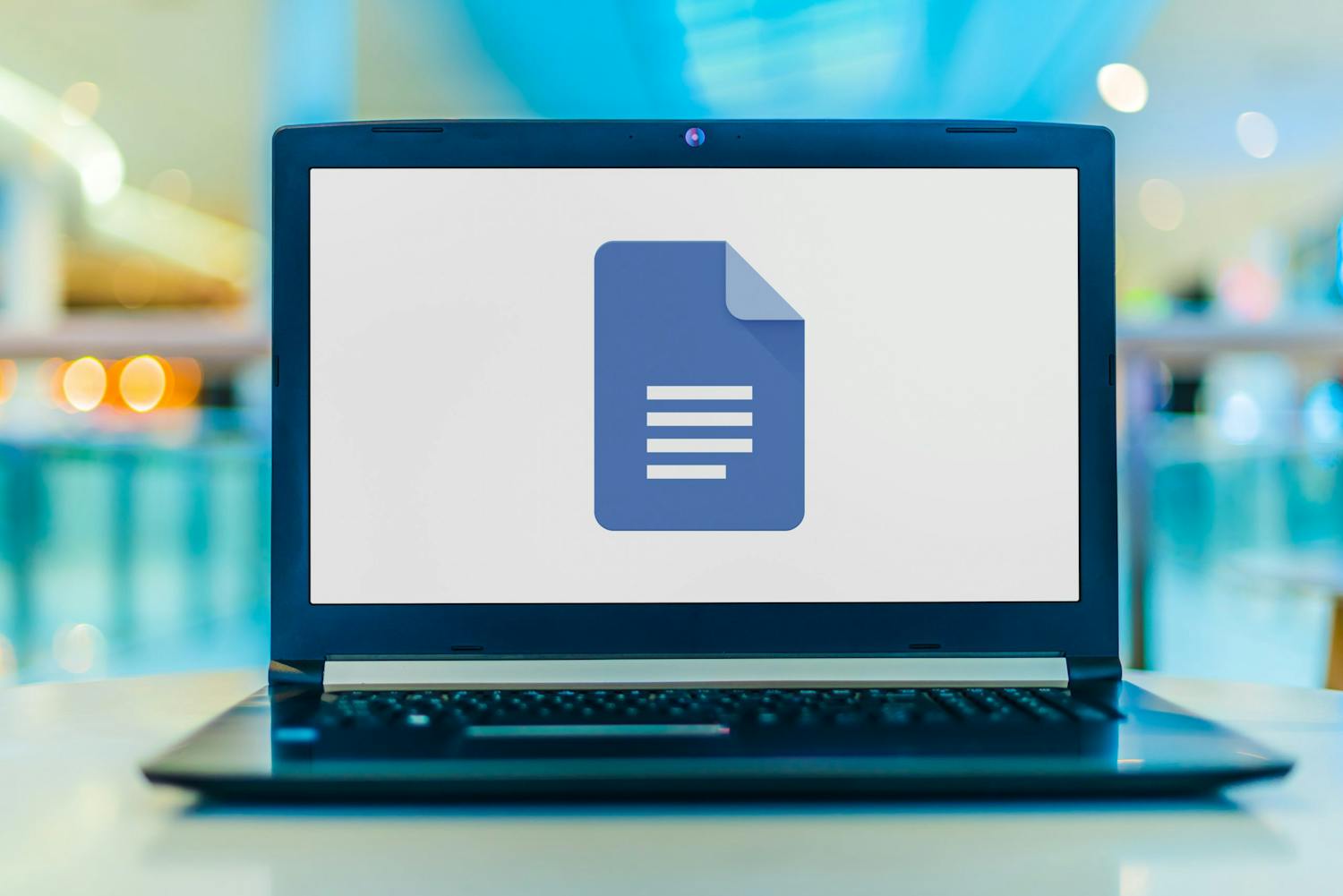Du har sikkert vært borti autokorrektur hvis du bruker Microsoft Word, Google Dokumenter eller et annet tekstbehandlingsprogram.
Det er nemlig funksjonen som automatisk endrer et ord eller noen tegn mens du skriver.
Men hvordan gjør du autokorrektur i Word og Dokumenter til et nyttig verktøy som gjør deg både mer effektiv og mer fornøyd med resultatet? Her er svaret.
Hva er autokorrektur?
Akkurat som stavekontrollen hjelper autokorrektur deg når du skriver tekster i et tekstbehandlingsprogram. Men mens stavekontrollen bare varsler om feil du er i ferd med å gjøre – vanligvis med en understreking – foreslår autokorrektur også en forbedring.
Les også: Farvel til Calibri. Nå får du ny standardskrift i Word
Det er imidlertid ikke bare et forslag, for som navnet autokorrektur antyder, kommer korreksjonen automatisk. I teorien kan du altså bare fortsette å skrive mens programmet setter inn det riktige ordet.
Autokorrektur benytter seg av en lang liste med rettelser. Hvis du for eksempel skriver om frukt i Word og ved et uhell kommer til å skrive "advocado", retter Words autokorrektur det automatisk til riktig stavemåte: "avokado".
Dette er bare ett eksempel på tusenvis av slike rettelser som du kan benytte deg av hvis funksjonen er aktivert i Word eller Google Docs.
Er autokorrektur egentlig nyttig?
Autokorrektur er ikke alltid like nyttig. Den kan også være en kilde til irritasjon når tekstbehandlingsprogrammet gjentatte ganger forsøker å korrigere noe du vet er riktig. Det kjenner du sikkert igjen fra mobilen.
Det gjelder å bruke verktøyet riktig, slik at du bare får de rettelsene du trenger.
I denne gjennomgangen av autokorrektur i Microsoft Word og Google Dokumenter viser vi hvor du finner innstillingene for autokorrektur, og hvordan du utvider ordlisten med nye uttrykk som du vil at tekstbehandleren skal rette automatisk mens du skriver.
Til slutt viser vi hvordan du slår av autokorrekturen i både Word-programmet og i tjenesten Google Dokumenter.
Les også: Bli lynrask i Google Dokumenter. Her har du alle hurtigtastene
Tips til autokorrektur i Word:
Slik finner du autokorrektur i Word
I Microsofts tekstbehandlingsprogram Word – en del av Microsoft 365 – styrer du autokorrekturen fra innstillingene.
- Åpne et dokument i Word. Velg Fil-menyen. Klikk på knappen Alternativer nederst til venstre.
- Velg Korrektur i listen til venstre og klikk på Alternativer for autokorrektur … til høyre i vinduet.
- Nå ser du alle autokorrekturinnstillingene i Word.
Slik legger du til et ord i autokorrekturen i Word
I autokorrekturinnstillingene i Word ser du en liste over de automatiske endringene som vil bli gjennomført i dokumentene dine. Du kan også legge til nye endringer som vist her:
- I innstilingsvinduet for autokorrektur i Word setter du hake ved Fortløpende endringer.
- Rett under kan du skrive ordet som skal erstattes ved Erstatt: Skriv også hva ordet skal erstattes med under Med:
- Dermed legges den nye endringene til i listen under.
Slik slår du av autokorrektur i Word
Som nevnt har autokorrektur en tendens til å rette ord som ikke skal rettes. Derfor foretrekker noen å slå den av helt. Slik gjør du det i Word:
- Gå til vinduet Alternativer for Autokorrektur
- Fjern haken ved Fortløpende endringer
Tips til autokorrektur i Google Dokumenter:
Slik finner du autokorrektur i Google Dokumenter
Også Googles nettbaserte tekstbehandlingstjeneste Google Dokumenter har autokorrektur.
- Åpne et dokument i Google Dokumenter.
- Velg Verktøy fulgt av Innstillinger.
- Nå er du i autokorrekturinnstillingene for Google Dokumenter.
Les også: Gratis tekstbehandling. Bli ekspert på Google Dokumenter
Slik legger du til et ord i autokorrekturinnstillingene for Google Dokumenter
Også i Google Dokumenter kan du legge til nye erstatninger.
- Velg fanen Erstatninger i vinduet for autokorrektur.
- Skriv det som skal erstattes under Erstatt og rettelsen under Med.
Slik slår du av autokorrektur i Google Dokumenter
Også i Google Dokumenter er det lett å slå av autokorrekturfunksjonen:
- I innstillingsvinduet for autokorrektur velger du igjen fanen Erstatninger
- Fjern haken ved Automatisk erstatning.
Bonustips: Slik skriver du tankestreker
En leser av Komputer for alle har foreslått å bruke autokorrektur for å gjøre det lettere å skrive tankestrek. Den lange bindestreken finnes ikke på alle tastaturer, så det er litt omstendelig å bruke den i Word.
Derfor kan du legge den til i autokorrektur. Det vil si at du forteller programmet at hver gang du skriver for eksempel (- -), altså to bindestreker, så skal det endres til lang bindestrek.
Slik gjør du det i Word. Metoden er omtrent den samme i Google Dokumenter.
- Kopier først tankestreken herfra: –
- Sett den inn i feltet under Med:
- Deretter skriver du to bindestreker (- -) i feltet under Erstatt:
- Når du skriver inn to bindestreker rett etter hverandre, endrer Word det automatisk til en tankestrek, og du slipper å lete etter tankestreker i tegnsamlingen i Windows eller andre steder.
Les også: Ordlisten i Google Dokumenter tåler ikke gjentakelser